修复 Linux 中没有通过 HDMI 输出视频和声音的问题
前几天,我将运行 Opensuse Tumbleweed 的 Asus Rog G531-GT 与我的电视连接起来看电影。令我惊讶的是,电视中没有通过 HDMI 输出。笔记本电脑无法检测到任何连接的 HDMI 输出设备。修复 HDMI 输出设备检测后,我的 HDMI 声音设备显示为未插入。所以我决定写一篇关于它的博客,因为我必须搜索很多才能找到它的修复程序。 [](https://res.clou
前几天,我将运行 Opensuse Tumbleweed 的 Asus Rog G531-GT 与我的电视连接起来看电影。令我惊讶的是,电视中没有通过 HDMI 输出。笔记本电脑无法检测到任何连接的 HDMI 输出设备。修复 HDMI 输出设备检测后,我的 HDMI 声音设备显示为未插入。所以我决定写一篇关于它的博客,因为我必须搜索很多才能找到它的修复程序。
[ ](https://res.cloudinary.com/practicaldev/image/fetch/s--Zs4mvlo8--/c_limit%2Cf_auto%2Cfl_progressive%2Cq_auto%2Cw_880/https://dev-to-uploads .s3.amazonaws.com/uploads/articles/18hy14gcrninpejfte7o.png)
](https://res.cloudinary.com/practicaldev/image/fetch/s--Zs4mvlo8--/c_limit%2Cf_auto%2Cfl_progressive%2Cq_auto%2Cw_880/https://dev-to-uploads .s3.amazonaws.com/uploads/articles/18hy14gcrninpejfte7o.png)
为什么会这样:
用于视频
这通常发生在 Optimus 系统中(有两个 GPU:集成英特尔 gpu 和专用 Nvidia gpu)
在此类机器中,HDMI 端口直接连接到专用 GPU。因此,当您从 BIOS 或使用 gfx 工具(如 bb-switch、pop-graphics-switch、asusctl、optimus-manager 等)关闭 D-GPU 时,HDMI 端口将关闭。因此,没有检测到输出设备。
用于声音
发生这种情况是由于 Nvidia 音频设备的动态电源管理的一套旧规则。最新的内核现在可以很好地管理这些部分,并且不再需要显式规则。
修复
用于视频
要修复没有视频输出的问题,您需要从 BIOS(如果您的主板支持它)或使用任何用于切换到混合或专用 GPU 模式的 gfx 工具打开 D-GPU。
用于声音
规则文件将存在于此处:
/usr/lib/udev/rules.d/90-nvidia-udev-pm-G05.rules
进入全屏模式 退出全屏模式
或者
/etc/udev/rules.d/90-nvidia-udev-pm-G05.rules
进入全屏模式 退出全屏模式
使用您喜欢的编辑器打开此文件并搜索以下条目:
# Remove NVIDIA USB xHCI Host Controller devices, if present
ACTION=="add", SUBSYSTEM=="pci", ATTR{vendor}=="0x10de", ATTR{class}=="0x0c0330", ATTR{remove}="1"
# Remove NVIDIA USB Type-C UCSI devices, if present
ACTION=="add", SUBSYSTEM=="pci", ATTR{vendor}=="0x10de", ATTR{class}=="0x0c8000", ATTR{remove}="1"
# Remove NVIDIA Audio devices, if present
ACTION=="add", SUBSYSTEM=="pci", ATTR{vendor}=="0x10de", ATTR{class}=="0x040300", ATTR{remove}="1"
进入全屏模式 退出全屏模式
通过在这些行前面添加“#”来注释这些行,如下所示:
# Remove NVIDIA USB xHCI Host Controller devices, if present
#ACTION=="add", SUBSYSTEM=="pci", ATTR{vendor}=="0x10de", ATTR{class}=="0x0c0330", ATTR{remove}="1"
# Remove NVIDIA USB Type-C UCSI devices, if present
#ACTION=="add", SUBSYSTEM=="pci", ATTR{vendor}=="0x10de", ATTR{class}=="0x0c8000", ATTR{remove}="1"
# Remove NVIDIA Audio devices, if present
#ACTION=="add", SUBSYSTEM=="pci", ATTR{vendor}=="0x10de", ATTR{class}=="0x040300", ATTR{remove}="1"
进入全屏模式 退出全屏模式
保存文件并重新启动。重新启动后打开设置并进入声音并从输出设备中选择 HDMI
[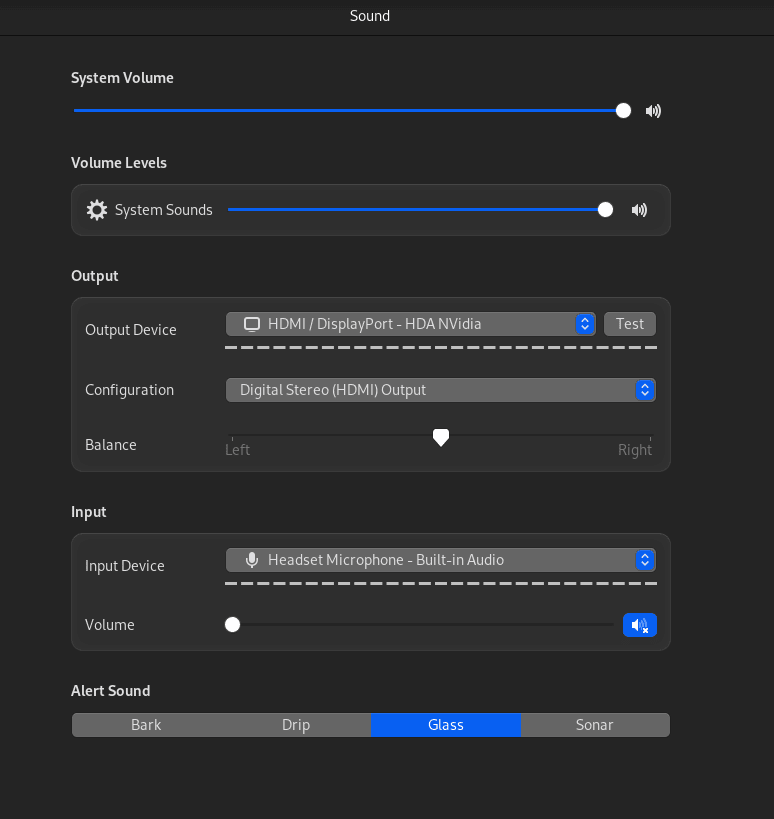 ](https://res.cloudinary.com/practicaldev/image/fetch/s--KzawcZSC--/c_limit%2Cf_auto%2Cfl_progressive%2Cq_auto%2Cw_880/https://dev-to- uploads.s3.amazonaws.com/uploads/articles/53ikor48k5yn13wu9qkh.png)
](https://res.cloudinary.com/practicaldev/image/fetch/s--KzawcZSC--/c_limit%2Cf_auto%2Cfl_progressive%2Cq_auto%2Cw_880/https://dev-to- uploads.s3.amazonaws.com/uploads/articles/53ikor48k5yn13wu9qkh.png)
您应该通过 HDMI 获得视频和声音输出。
希望它可以帮助某人。
想请我喝咖啡:Paypal||加密(首选)
更多推荐
 已为社区贡献12495条内容
已为社区贡献12495条内容







所有评论(0)